Tambah kawalan Kanban ke entiti Peluang atau Aktiviti
Tambah kawalan Kanban untuk mencipta pandangan Kanban yang membantu penjual menguruskan peluang atau aktiviti mereka dengan berkesan.
Keperluan lesen dan peranan
| Jenis keperluan | Anda mesti mempunyai |
|---|---|
| Lesen | Dynamics 365 Sales Premium, Dynamics 365 Sales Enterprise atau Dynamics 365 Sales Professional Maklumat lanjut: Harga jualan Dynamics 365 |
| Peranan keselamatan | Pentadbir Sistem Maklumat lanjut: Peranan keselamatan yang dipratentukan untuk Jualan |
Tambah kawalan Kanban
Pandangan Kanban membantu jurujual untuk menguruskan peluang dan aktiviti dengan berkesan. Tambah kawalan Kanban kepada entiti Peluang dan Aktiviti supaya jurujual boleh menggunakan pandangan Kanban. Serupa dengan kawalan tersuai lain, kawalan Kanban disokong pada semua pandangan.
Penting
- Kawalan Kanban hanya berfungsi pada entiti Peluang dan Aktiviti.
- Kawalan Kanban disokong hanya pada grid utama. Ia tidak disokong pada subgrid pada masa ini.
- Kawalan Kanban tidak disokong Dynamics 365 untuk telefon dalam aplikasi mudah alih.
Untuk menambah kawalan:
Dalam aplikasi anda, pilih ikon Seting , kemudian pilih Seting Lanjutan.
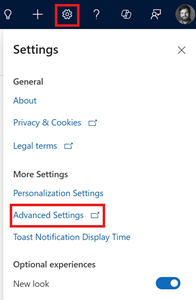
Halaman seting Pengurusan Perniagaan dibuka dalam tab pelayar baru.
Pada bar navigasi, pilih Seting kemudian di bawah Penyesuaian, pilih Penyesuaian.
Pilih Sesuaikan Sistem.
Di bawah Komponen dalam penjelajah penyelesaian, kembangkan Entiti kemudian pilih Peluang atau Aktiviti.
Pergi ke tab Kawalan dan pilih Tambah Kawalan.
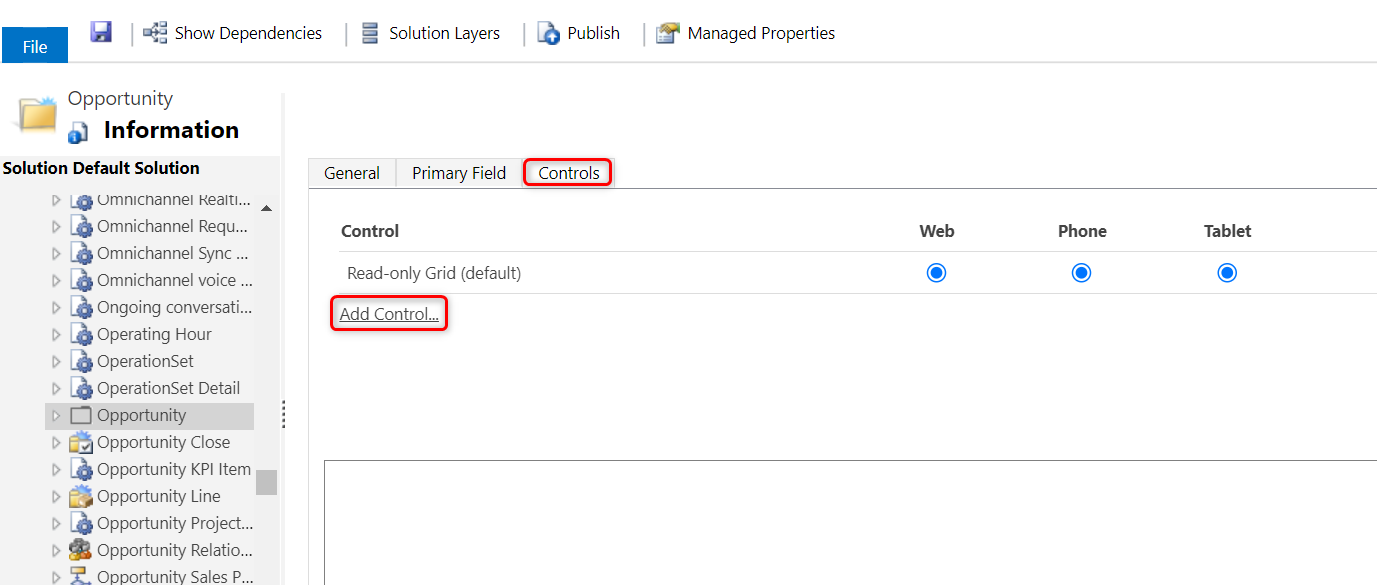
Dalam kotak dialog Tambah Kawalan , pilih Kanban kemudian pilih Tambah.
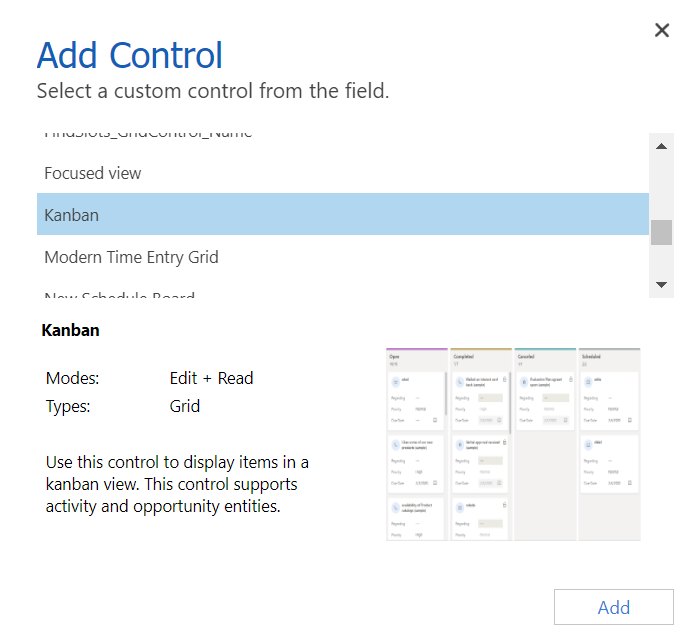
Kawalan Kanban ditambah pada senarai kawalan yang tersedia.
Grid Baca sahaja ialah opsyen lalai, jadi apabila pengguna memilih Peluang daripada peta tapak, mereka melihat peluang grid baca sahaja. Untuk menjadikan pandangan Kanban sebagai pandangan lalai sebagai ganti, pilih butang radio untuk kawalan Kanban untuk pilihan yang sepadan.
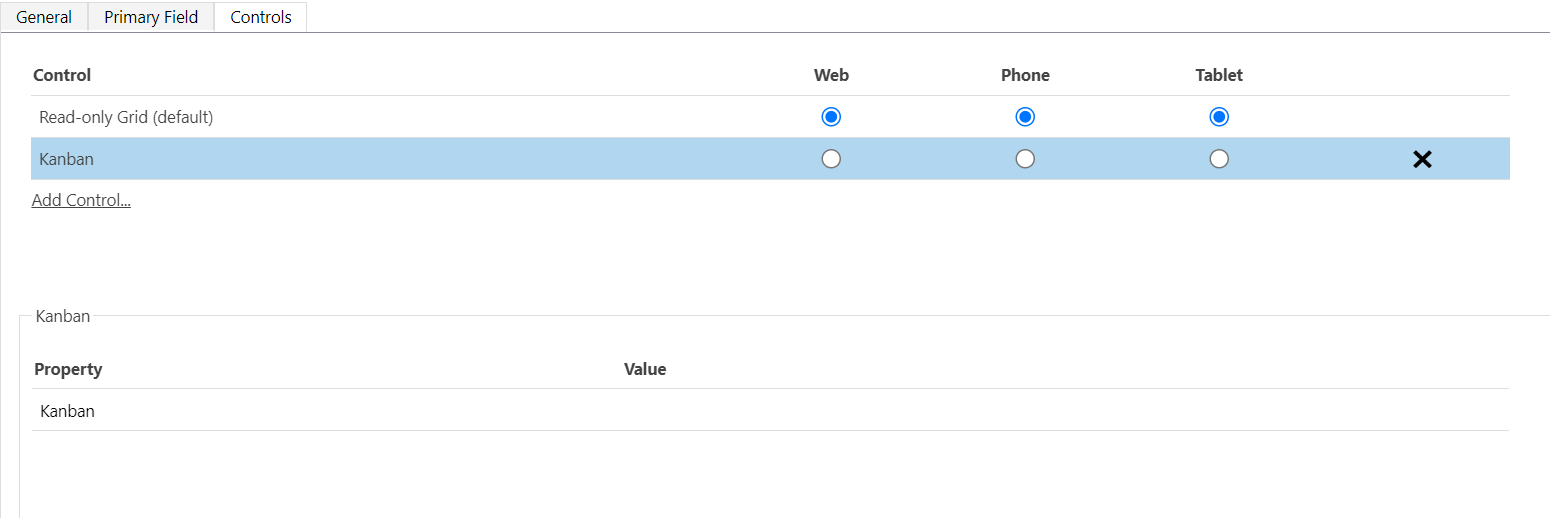
Pilih Simpan untuk menyimpan perubahan anda.
Untuk menerbitkan perubahan yang anda telah buat, pilih Terbit.
Apakah perkara yang anda tidak boleh sesuaikan?
Terdapat beberapa pembatasan penyesuaian yang patut anda beri perhatian:
Anda tidak boleh menambah atau mengeluarkan medan daripada kad dalam pandangan Kanban lorong berenang.
Ia tidak mungkin untuk mempunyai pandangan berasaskan peranan Kanban.
Aktiviti pandangan Kanban hanya tersedia untuk medan Status. Anda tidak boleh mengkonfigurasikan pandangan Aktiviti Kanban untuk medan set pilihan selain daripada 'Status'.
Untuk pandang Peluang Kanban:
- Walaupun anda boleh menyesuaikan 'Proses Jualan Peluang ' aliran proses perniagaan diluar kotak, anda tidak boleh menyesuaikan pandangan Kanban untuk menggunakan aliran proses perniagaan selain daripada proses Jualan Peluang.
- Pandangan Kanban Peluang berdasarkan status hanya tersedia untuk medan Status. Anda tidak boleh mengkonfigurasikan pandangan Kanban ini untuk medan set pilihan selain daripada 'Status'.
- Dalam pandangan Peluang Kanban, pengagregatan disokong hanya untuk medan Anggaran Hasil entiti Peluang. Anda tidak boleh mengkonfigurasikan pandangan Kanban untuk mempunyai pengagregatan yang dilakukan pada medan lain.
Tidak dapat mencari pilihan dalam aplikasi anda?
Terdapat tiga kemungkinan:
- Anda tidak mempunyai lesen atau peranan yang diperlukan.
- Pentadbir anda belum menghidupkan ciri ini.
- Organisasi anda sedang menggunakan aplikasi tersuai. Semak dengan pentadbir anda untuk mendapatkan langkah yang tepat. Langkah yang diterangkan dalam artikel ini khusus untuk aplikasi Hab Jualan dan Sales Professional permulaan.
Lihat juga
Maklum balas
Akan datang: Sepanjang 2024, kami akan menghentikan secara berperingkat Isu GitHub sebagai kaedah maklum balas untuk kandungan dan menggantikannya dengan sistem maklum balas baharu. Untuk mendapatkan maklumat lanjut lihat: https://aka.ms/ContentUserFeedback.
Kirim dan lihat maklum balas untuk